
Pergaminoak tolestu eta luzatzeaz gain, alegia "ziurtagiri hau" Eta "erabiltzailearen menua" , oraindik interesgarri berrantola daitezke.
Kontuan izan leihoa ere "laguntza teknikoa" pergamino bat ere bada. Behean deskribatzen dena ere aplika dakioke.
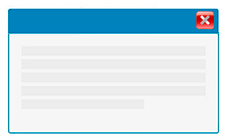
Beraz, zer da Windows leiho minimizatua? Orain asmatu dezagun. Hasieran, korrituak bata bestearen kontrako aldeetan kokatzen dira: menua ezkerrean dago eta argibideak eskuinaldean.

Baina edozein korritu bere izenburutik har dezakezu eta arrastatu beste korridore baten albo batera. Arrastatu dezagun instrukzioa ezkerrera. Instrukzioa arrastatu eta kurtsorea behealdera eramaten baduzu "menu pertsonalizatua" , instrukzio-korritua zein eremura eramango den hautatuko duzu.
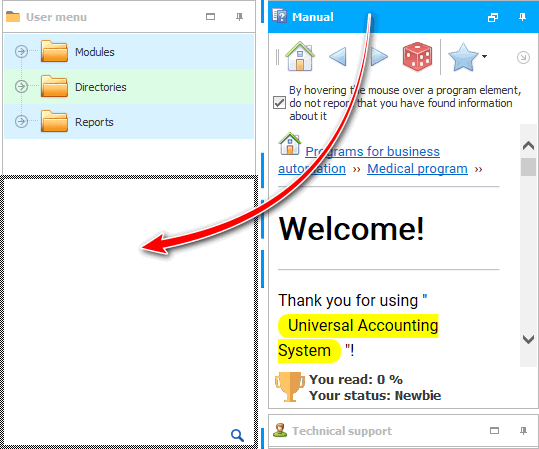
Orain saguaren botoia askatzen baduzu, argibidea ondo egongo da "menu pertsonalizatua" .
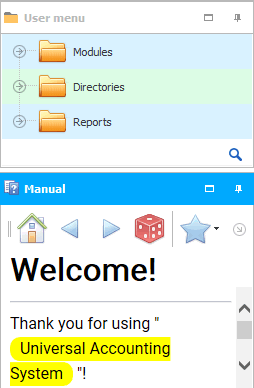
Orain bi pergamino hauek eremu bera hartzen dute. Leihoen diseinuan aldaketa horren onura da orain programak lekua askatu duela eskuinaldean eta, eremu asko dituzten taula handiekin lan egitean, informazio gehiago ikusiko den eremuan eroriko da. Eta galera da orain korritu horien barruan informaziorako leku erdia geratzen dela.

Baina orain korrituek botoi bat dute, horietako bakoitza eremu osora zabaltzeko aukera ematen duena.
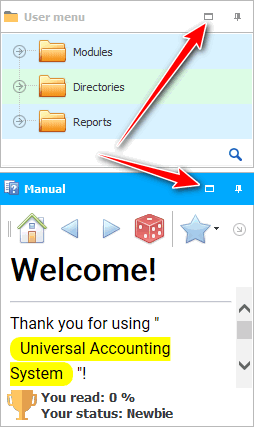
Adibidez, adierazpen bat erabiltzen dugunean zabaltzea. Eta, aitzitik, menua zabaltzen dugu mahairen batean sartu behar dugunean.

Gainera, eremu osora zabaldu gabe, saguarekin korritu artean hartu eta bereizlea arrastatu dezakezu, tamaina aldatuz korritze garrantzitsuenaren alde.
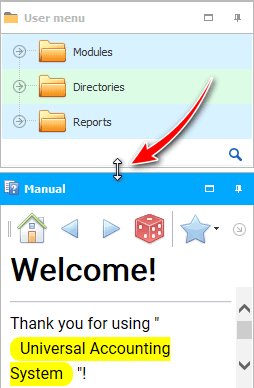

Instrukzioa eremu osora zabaltzen denean, ' Zabaldu ' botoiaren ordez, ' Berrezarri tamaina ' botoia agertzen da.
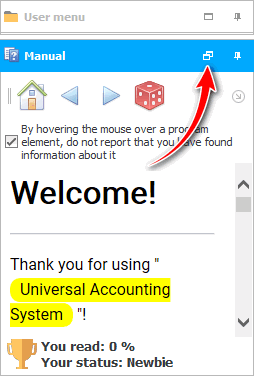

Bi pergaminoak ere jaurti ditzakezu.

Eta, ondoren, mugitu sagua nahi duzun korrituaren gainean irekitzeko.
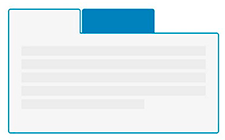
Orain zabal ditzagun berriro korrituak alde ezberdinetan, gero konektatu ahal izateko ez leiho bereizi gisa, fitxa bereizi gisa baizik.

Irudia arrastatzean "jarraibideen korritu" korritzera "menu pertsonalizatua" Horrelako zerbait izango da 'zuzentzen' ez baduzu erabiltzailearen menuaren beheko ertzean, bere erdian baizik. Ikus dezakezunez, fitxaren eskema marraztuta dago.
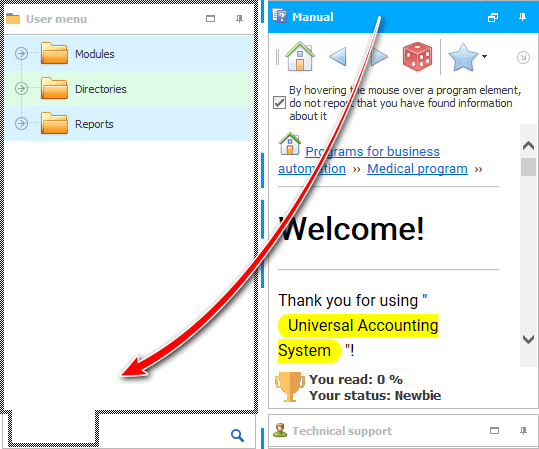
Emaitza eremu komuna izango da bi korrituentzat. Nahi duzun korrituarekin lan egiteko, egin klik lehenik bere fitxan. Aukera hau hobeagoa da korritu bakarra erabiltzen baduzu aktiboki, eta bigarrena oso gutxitan behar da.
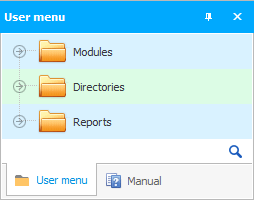
Pergaminoekin lan egiteko diseinu-aukera asko daude, ' USU ' programa profesionala baita. Baina orain jatorrizko bertsiora itzuliko gara, korrituak norabide ezberdinetan bereizten direnean. Horri esker, erabiltzailearen menuarekin eta eskuliburu honekin aktiboki lan egin dezakezu aldi berean.

Ikusi behean beste gai lagungarri batzuk:
![]()
Kontabilitate Sistema Unibertsala
2010 - 2024